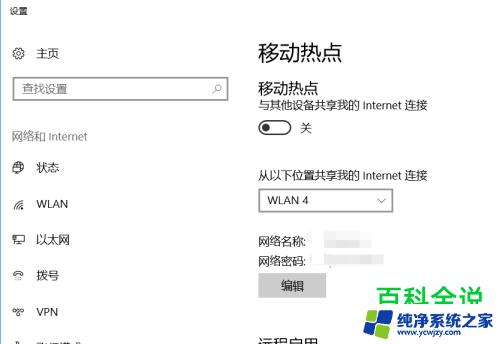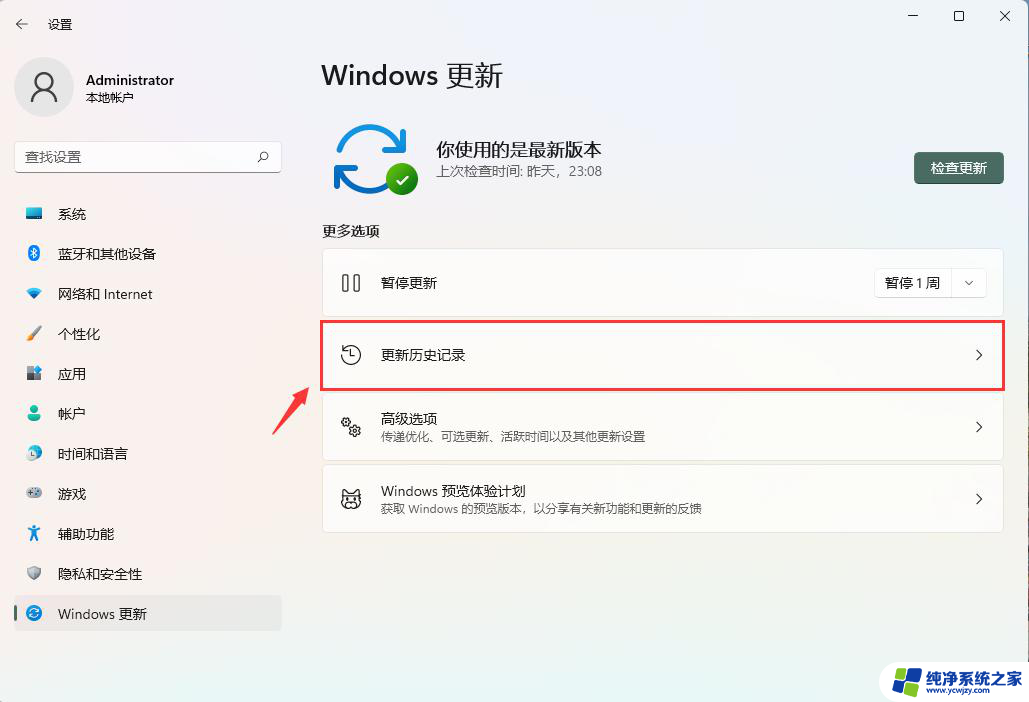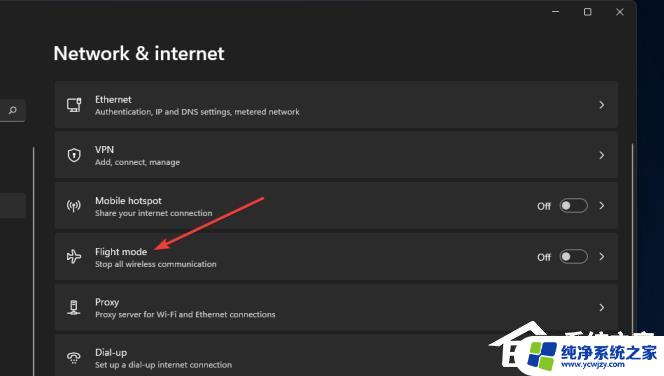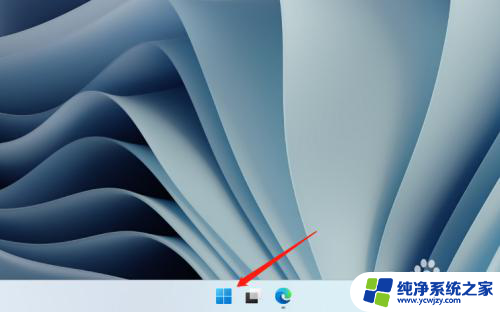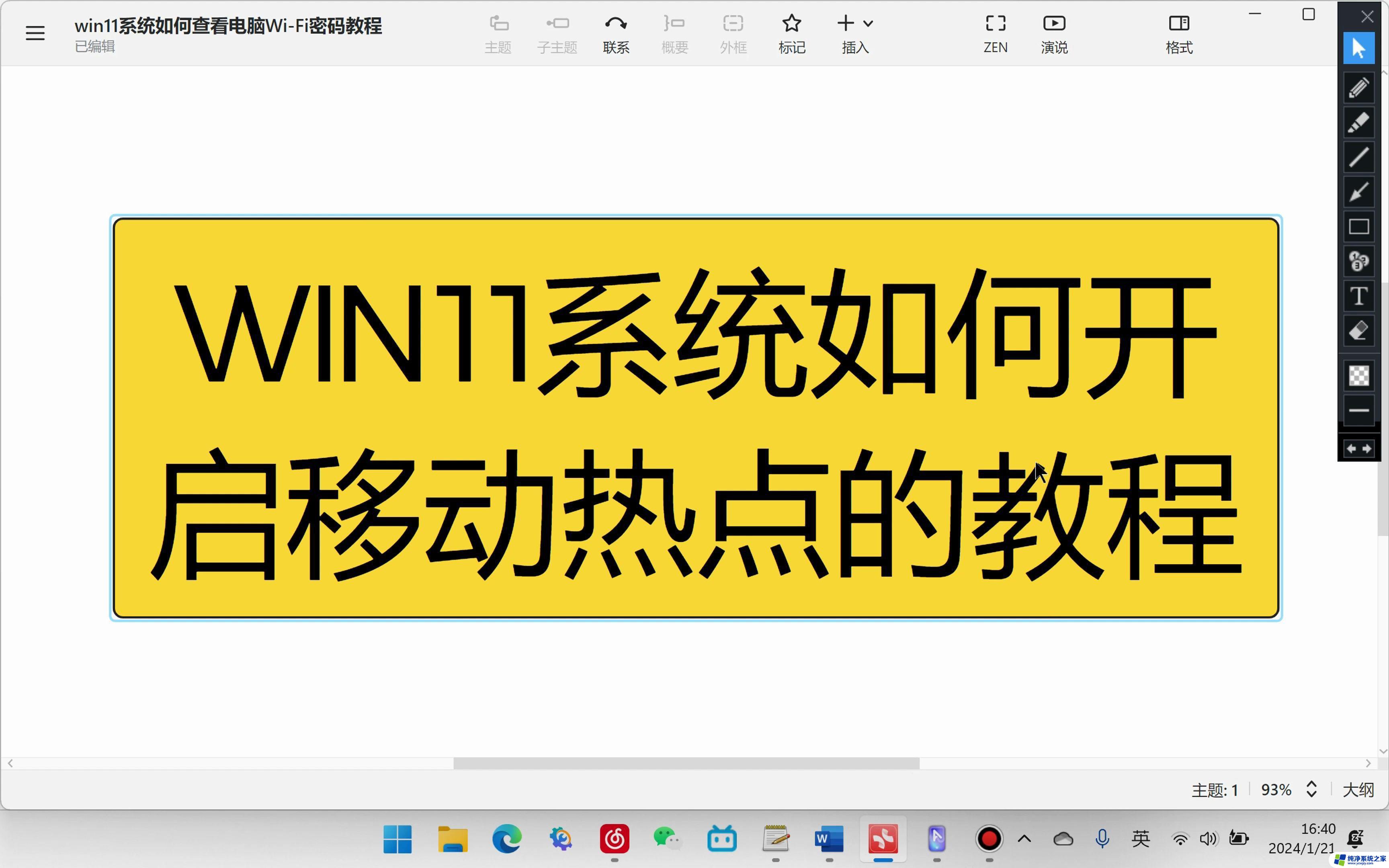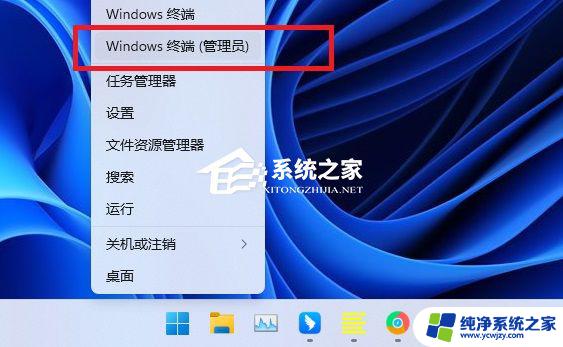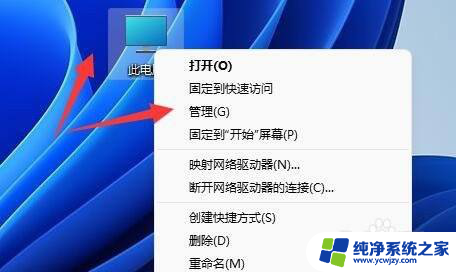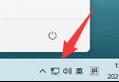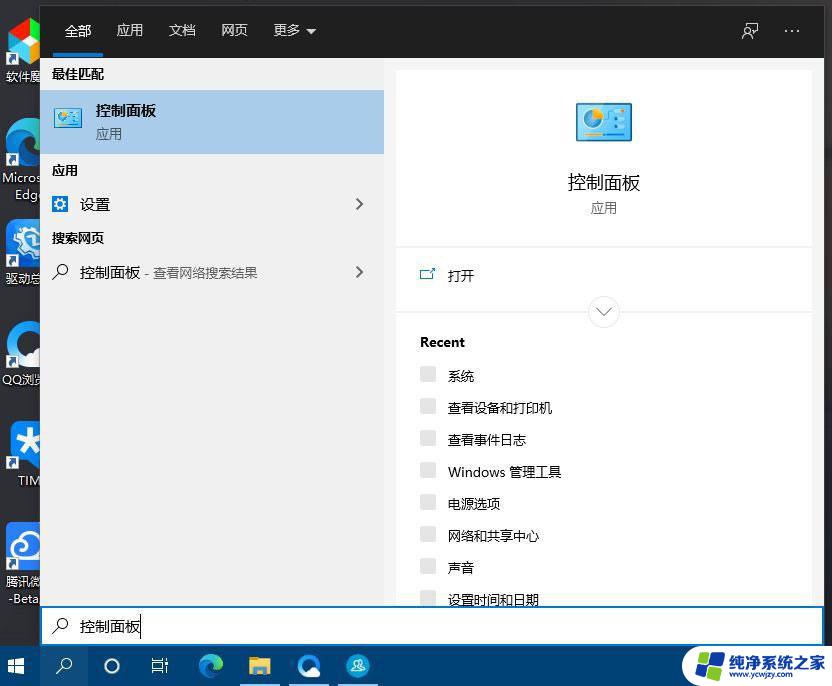win11移动热点一直显示正在断开连接 Win11移动热点功能不可用
Win11移动热点一直显示正在断开连接,这是许多用户在使用Win11系统时遇到的一个常见问题,移动热点功能在现代生活中扮演着重要的角色,它可以将我们的电脑或其他设备转变为一个无线网络的发射器,为我们提供便捷的网络连接。当我们在Win11系统中尝试启用移动热点功能时,却频繁出现正在断开连接的提示,使得我们无法正常使用这一功能。这个问题的出现,无疑给我们的网络体验带来了诸多不便。为什么Win11移动热点功能会出现这个问题呢?我们有必要深入了解并寻找解决办法。
Win11移动热点不能用是怎么回事?
移动热点可能会因网络相关问题或某些Win11系统功能中断热点连接而停止工作。以下是一些比较常见的需要考虑的原因:
1. 飞行模式已启用:飞行模式禁用无线连接,这意味着您无法在启用该功能的情况下使用移动热点。
2. 蓝牙:蓝牙也可以中断移动热点连接。
3. 过时的网络驱动程序:移动热点的网络相关问题可能是由于过时的网络适配器驱动程序。
4. 防火墙:系统内置防火墙或其他包含在防病毒软件中的防火墙可能会阻碍移动热点连接。
Win11移动热点打不开的解决方法:
一. 禁用飞行模式
1. 按Win+I键盘快捷键打开Settings,选择网络和互联网选项打开。

2. 如果启用了飞行模式设置,请关闭它。
二. 禁用蓝牙
1. 单击任务栏上的开始,选择“设置”以打开该应用程序的窗口。
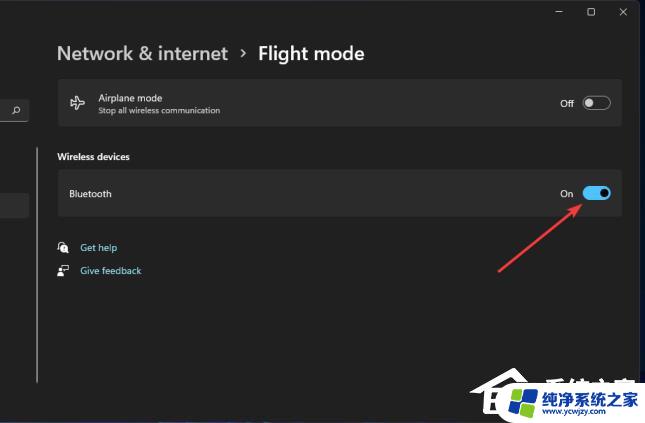
2. 选择蓝牙和设备选项卡,点击蓝牙选项的切换按钮以关闭该功能。
三. 运行网络适配器疑难解答
1. 点击“开始”菜单的“设置”应用。
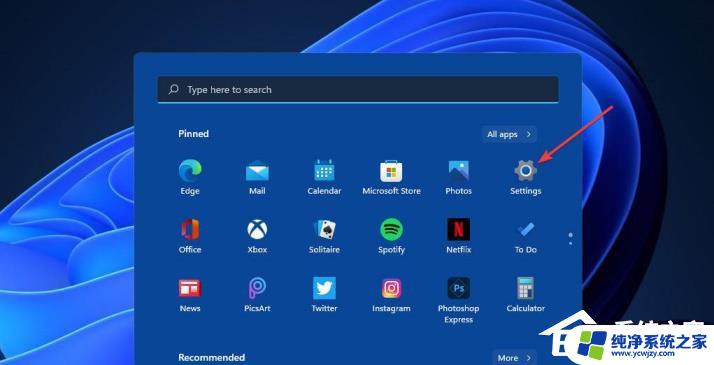
2. 然后点击系统选项卡上的疑难解答。
3. 单击其他疑难解答选项以显示疑难解答列表。
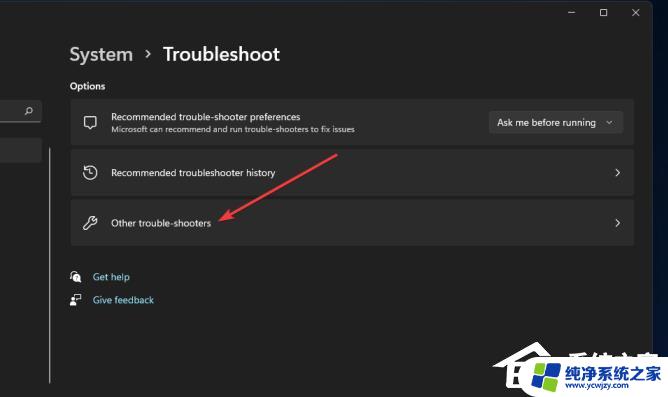
4. 按网络适配器疑难解答的运行按钮。
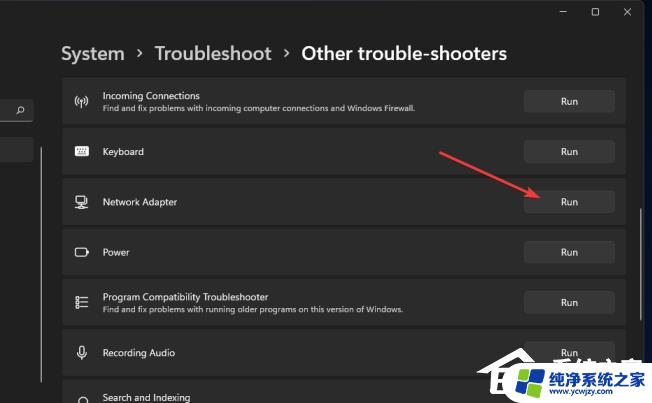
5. 点击疑难解答窗口中的所有网络适配器单选按钮,确保保存即可。
四. 更改网络适配器的设置
1. 打开设置应用程序,选择网络和互联网选项卡将其打开。
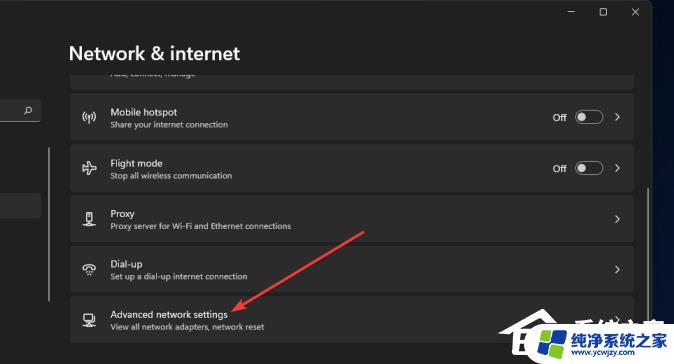
2. 单击网络和 Internet选项卡上的高级网络设置。
3. 在相关设置下选择更多网络适配器选项。
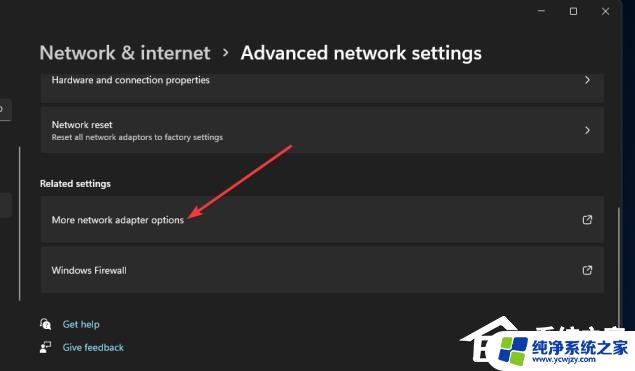
4. 右键单击移动热点的网络适配器以选择属性。
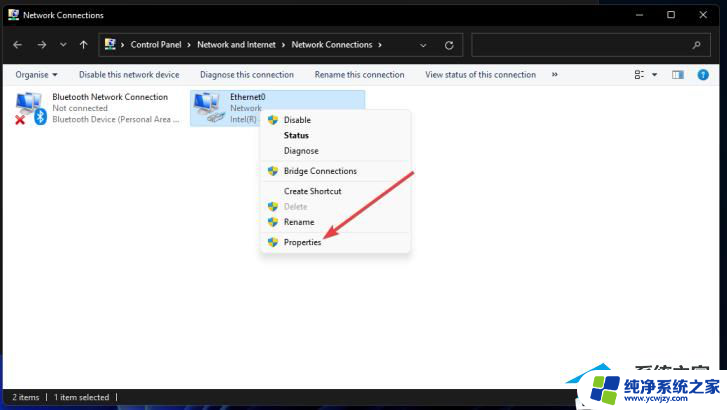
5. 在属性窗口中选择共享选项卡。
6. 选中允许其他网络用户通过此计算机的 Internet 连接选项进行连接的复选框,确定保存。
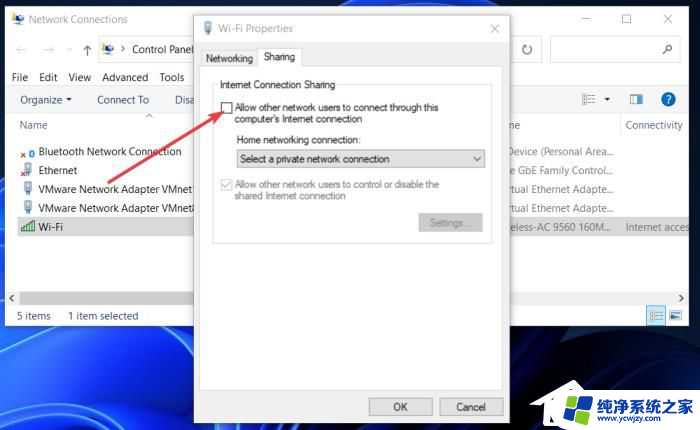
7. 最后点击“开始”菜单上的“电源”和“重新启动”选项即可。
五. 更新WiFi驱动程序
1. 按住Windows键并同时按下X,选择设备管理器以打开该实用程序的窗口。
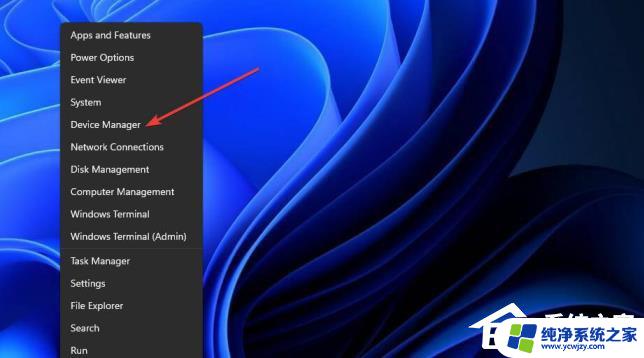
2. 双击网络适配器以扩展该设备管理器类别。
3. 右键单击 PC 的Wi-Fi 网络适配器,为其选择更新驱动程序选项。
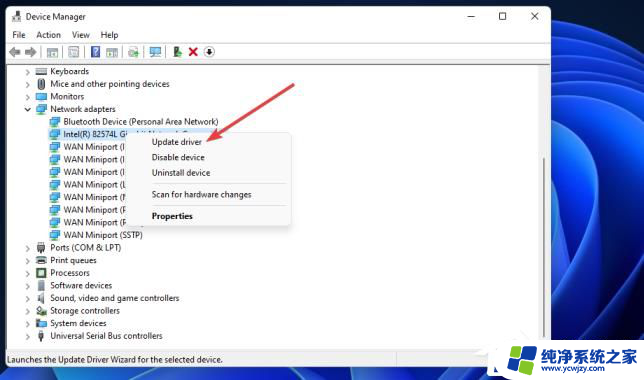
4. 单击自动搜索驱动程序以启动自动驱动程序扫描和更新。
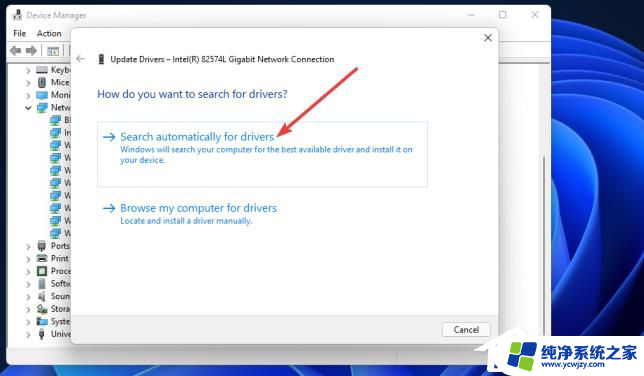
六. 启动移动热点服务
1. 按下Windows+R打开运行窗口,然后输入:services.msc,点击确定打开服务窗口。
2. 接下来,双击服务窗口内的Windows Mobile 热点服务以打开它的属性窗口。
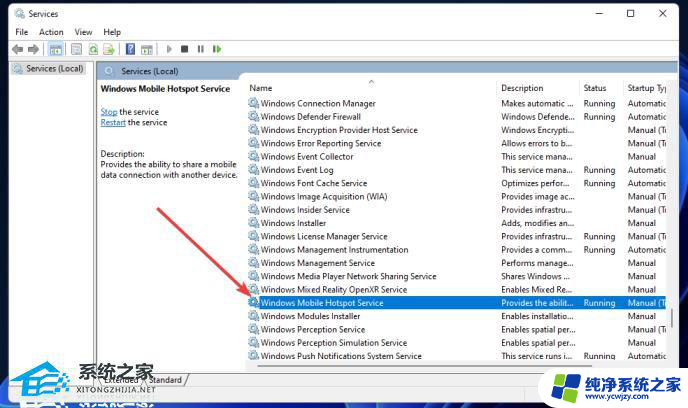
3. 单击开始按钮。
4. 选择应用以保存新选择的设置。
5. 单击确定关闭Windows Mobile 热点属性窗口。
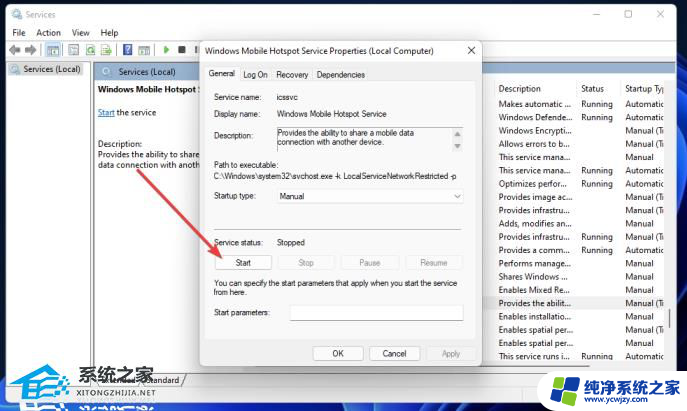
6. 如果Windows Mobile Hotspot 服务已在运行,请右键单击该服务并选择重新启动选项。
以上就是Win11移动热点一直显示正在断开连接的全部内容,如果您需要,可以按照以上步骤进行操作,希望对大家有所帮助。